Recorders es una práctica aplicación incorporada en iPhones que permite a los usuarios establecer recordatorios, listas y alertas para ayudar a mantenerse organizado y además de las tareas. Sin embargo, algunos usuarios de iPhone han informado de problemas con los recordatorios que no funcionan correctamente después de actualizarse a la última versión de iOS o hacer otros cambios en su dispositivo.
Específicamente, algunos usuarios encuentran que han dejado de recibir notificaciones de la aplicación Recordatorios por completo. Los recordatorios en sí todavía existen en la aplicación, pero los usuarios ya no obtienen las alertas útiles que les hacen saber que se debe un recordatorio. Exploremos por qué los recordatorios de iPhone no funcionan. También compartiremos algunos consejos sobre cómo puede solucionarlo.
¿Por qué sus recordatorios de iPhone no funcionan?
Cuando los recordatorios en iPhone no funcionan, primero debe comprender la razón detrás de esto. Estas son algunas de las razones más comunes por las cuales los recordatorios que no funcionan en iPhone.
Notificaciones para discapacitados
Si las notificaciones están deshabilitadas para la aplicación Recordatorios, no recibirá alertas de recordatorio. Esto ocurre comúnmente después de una actualización de iOS o si la configuración de notificación se desactivó accidentalmente.
IPhone sin restablecimiento desde hace mucho tiempo
Permitir que su iPhone se ejecute durante semanas o meses sin reiniciar nunca puede causar problemas de rendimiento y problemas de aplicaciones, incluidos los problemas con los recordatorios que no funcionan correctamente.
Sistema de iOS obsoleto
No mantener su iPhone actualizado y ejecutar la última versión de iOS puede introducir errores y problemas con aplicaciones y servicios como recordatorios. Las actualizaciones a menudo incluyen soluciones.
Interrupción temporal en servidores de nubes
La aplicación de recordatorios se basa en los servidores iCloud de Apple. Cualquier interrupción o interrupción con estos servidores de nubes puede afectar temporalmente la funcionalidad de los recordatorios.
Configuración de pitidos
Si el sonido de notificación predeterminado para los recordatorios está configurado en Ninguno En lugar de un tono audible, puede perder alertas de recordatorio incluso si funcionan correctamente en segundo plano.
Arreglar los recordatorios de iPhone que no funcionan de manera efectiva
La reparación del sistema Fixgo iOS es un programa efectivo y fácil de usar que puede ayudar a arreglar los recordatorios de iPhone que no funcionan correctamente.
Estas son algunas de sus características y beneficios clave:
- Compatibilidad: Fixgo es compatible con las últimas versiones de iOS, incluidas las betas iOS 18, por lo que puede confiar en él para trabajar con los nuevos iPhones y actualizaciones del sistema.
- Reparación del sistema: la función central de Fixgo es reparar los problemas del sistema iOS. Puede solucionar muchos errores comunes que causan problemas para iPhone, incluidos los problemas con los recordatorios.
- Sin pérdida de datos: al reparar problemas del sistema, Fixgo asegura que no se pierdan datos en su dispositivo durante el proceso. Su información se mantiene segura.
- Capacidad de degradación: si se actualiza a iOS 18 beta causó problemas de recordatorio, Fixgo le permite rebajar fácilmente y restaurar las versiones de trabajo de trabajo anteriores.
- Manejo del modo de recuperación: puede poner iPhones en modo de recuperación para reparaciones más profundas del sistema, y también retirarlos con solo 1 clic. Muy conveniente.
Algunos usuarios pueden preguntar: mis recordatorios no están funcionando en iPhone. ¿Puedo usar Fixgo para resolverlo? Absolutamente, puedes. Todo lo que tiene que hacer es seguir estos 3 pasos y solucionar el problema.
Paso 1 Conecte su iPhone
Primero, conecte su iPhone a su computadora con el cable de carga. Lanzamiento Fijación Y detectará su iPhone conectado.
Paso 2 Descargar el firmware de iOS
Fixgo ahora le pedirá que descargue el último archivo de firmware de iOS que se requiere para completar la reparación del sistema. Seleccione una ubicación de descarga en su computadora. Luego haga clic Descargar Para obtener el firmware de iOS.

Paso 3 Procedimiento de reparación de ejecución
Una vez que el firmware de iOS termine de descargar, Fixgo verificará el archivo y se preparará para ejecutar el proceso de reparación en su iPhone. Hacer clic Reparar ahora Y Fixgo instalará el firmware de iOS para solucionar problemas del sistema que causan problemas como recordatorios que no tienen funcionario.

Métodos básicos para arreglar los recordatorios de iPhone no funcionan
Cuando la notificación de recordatorios de iPhone no funciona, hay pocos métodos básicos que puede seguir para solucionarlo. Veamos los pasos en detalle.
- Notificaciones sensibles al tiempo encendido
- Sube el sonido de recordatorio
- Encender la notificación de hoy
- Crear un recordatorio basado en el tiempo
- Desactivar el resumen programado
- Asegúrese de que todos los recordatorios estén sincronizados
- Agregue recordatorios a notificaciones permitidas del modo de enfoque
- Reinicie su iPhone
- Examinar el estado del servidor de Apple
- Actualice su sistema
- Eliminar recordatorios terminados
- Reinstalar la aplicación de recordatorios
- Restablecer todas las configuraciones de iPhone
- Restaurar su iPhone
Notificaciones sensibles al tiempo encendido
Ir a Configuración> Notificaciones> Recordatorios y habilitar Notificaciones sensibles al tiempo Tan importantes recordatorios siempre hacen un sonido.
Sube el sonido de recordatorio
Aumente el volumen para el sonido de la aplicación de recordatorios en Configuración> Sonidos y hápticos> Sonidos Para que pueda escuchar mejor las alertas de recordatorio.
Encender la notificación de hoy
Permitir Notificación de hoy En entornos recordatorios para obtener un resumen diario de todos los recordatorios que se deben ese día. Ayuda a atrapar a los que te perdiste.
- Ir Ajustes y hacer clic Recordatorios.
- Alternar Notificación de hoy.
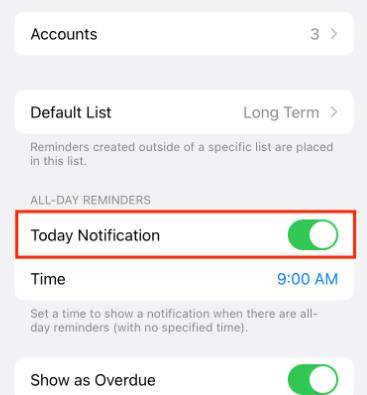
Crear un recordatorio basado en el tiempo
Elimine los recordatorios defectuosos y recrearlos especificando el tiempo y el día para reducir los errores que causan problemas de sincronización que bloquean las notificaciones.
Desactivar el resumen programado
Apagar el Resumen programado En caso de que estas notificaciones agrupadas bloqueen las alertas adecuadas para los recordatorios individuales.
- Abierto Ajustes y hacer clic Notificaciones.
- Seleccionar Resumen programado y apagar Resumen programado para recordatorios .
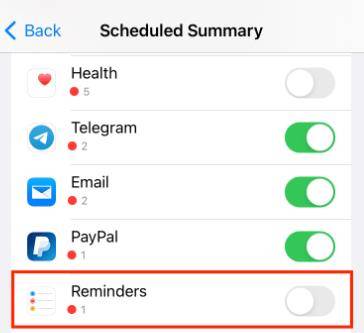
Asegúrese de que todos los recordatorios estén sincronizados
Verifique que cada recordatorio que cree está configurado para sincronizar a través de dispositivos en la configuración de la unidad iCloud. Si no, puede actualizar sus recordatorios siguiendo los pasos a continuación:
- Abierto Ajustes y hacer clic Tu perfil.
- Elegir icloud.
- Alternar Recordatorios y hacer clic Eliminar de mi iPhone.
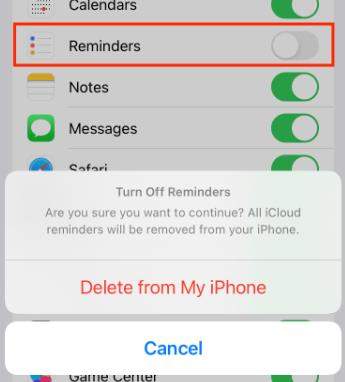
Agregue recordatorios a notificaciones permitidas del modo de enfoque
Es posible que sus recordatorios no funcionen debido al modo de enfoque. Puede personalizar los modos de enfoque para permitir siempre las notificaciones de los recordatorios para llegar a usted incluso cuando se concentre.
- Ir Ajustes y elegir Enfocar.
- Abra un enfoque que use a largo plazo o que abarque los recordatorios fáciles de perder.
- Elegir Aplicaciones y hacer clic Agregar aplicación.
- Seleccionar Recordatorios de la lista.

Reinicie su iPhone
El reinicio simple borra fallas temporales que podrían interferir con la entrega de recordatorios y alertas.
Read more: Cómo Solucionar el Problema de las Notificaciones de WhatsApp que No Funcionan (iPhone y Android)
Examinar el estado del servidor de Apple
Verifique la página de estado del sistema de Apple para obtener problemas activos con servidores iCloud que puedan interrumpir temporalmente los servicios, como recordatorios, sincronización y alertas.
Actualice su sistema
Instale las últimas actualizaciones de software de iOS que generalmente incluyen correcciones de errores y optimizaciones para aplicaciones nativas como recordatorios para entregar notificaciones correctamente.
Eliminar recordatorios terminados
La eliminación de recordatorios completos reduce el desorden y limpia los datos corruptos que puedan confundir la aplicación y evitar alertas oportunas.
Reinstalar la aplicación de recordatorios
Eliminar y volver a descargar la aplicación Recordatorios puede eliminar los datos o la configuración que están bloqueando el funcionamiento y las notificaciones normales.
Restablecer todas las configuraciones de iPhone
Restablecer todas las configuraciones a los valores predeterminados de fábrica que a menudo resuelven problemas de software en las aplicaciones como los recordatorios que no funcionan justo después de una actualización de iOS.
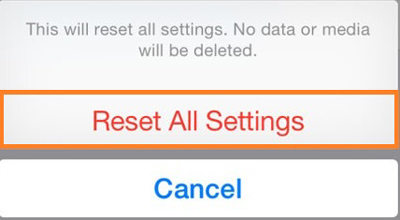
Restaurar su iPhone
Para la corrupción de software grave en todo el sistema, una restauración completa a la configuración de fábrica permite que una nueva instalación de iOS elimine por completo los problemas de recordatorios.
Preguntas frecuentes sobre recordatorios de iPhone
Cómo conseguir recordatorios para aparecer en iPhone
Para crear un recordatorio para iPhone que le notificará de manera confiable, primero abra la aplicación de recordatorios y toque la + + ícono para hacer un nuevo recordatorio. Déle un título y notas opcionales que describan la tarea. Luego toque el Fecha y hora Botón para establecer una fecha y hora de vencimiento para que obtenga una alerta en el momento correcto.
Para los recordatorios de ubicación, agregue un disparador de ubicación.
Finalmente, entra en iPhone Configuración> Notificaciones> Recordatorios y habilitar Notificaciones de la pantalla de bloqueo y banner Al tiempo que designa un tono de alerta que reconocerá para las alertas de recordatorio. Mantenga las notificaciones permitidas en cualquier modos de enfoque también. ¡Seguir estos pasos asegura que sus recordatorios aparezcan a tiempo! Cuando los recordatorios de iPhone no aparezcan, siga estos pasos con cuidado y resuélvalos.
¿Cómo consigo que Siri anuncie recordatorios?
Para que Siri anuncie sus alertas de recordatorios, vaya a la Ajustes y seleccionar Siri y búsqueda. Bajo las notificaciones de anuncio, encienda el interruptor. Esto permite capacidades de anuncio. Ahora desplácese hacia abajo hasta el Recordatorios Sección de aplicaciones en Anunciar notificaciones. Mueva la palanca a la posición ON para permitir los anuncios de recordatorios específicamente.
Puede personalizar más opciones para anunciar todas las notificaciones o solo las oportunas. Y para enviar instantáneamente las respuestas de voz a los recordatorios sin que Siri le pida que confirme cada vez, habilite la respuesta sin confirmación. ¡Después de estos pasos rápidos hará que Siri lea sus recordatorios en voz alta cuando se reciban!
Conclusión
Ahora tiene una mejor idea sobre cómo solucionar problemas relacionados con los recordatorios de iOS que no funcionan. Siga estos pasos y podrá obtener una de las funciones más útiles disponibles en su iPhone para que funcione. Y si cumple con algún problema al usar su iPhone, Fixgo es una buena opción para usted.
